

こんにちは、こばんです!
この記事では、オンライン上で開業届を提出する方法について紹介します!
先日、ブログ運営の開始に伴い、開業届を提出しました。
そして、その報告をTwitterでしたところ、大きな反響がありました。
1日で5万人のTwitterユーザーが見たツイートがこちら。
初心者ブロガーの挑戦に、沢山の励ましをいただくとともに、興味を持ってくれた人が多かったです。
そこで、僕が取った開業届の方法についてご紹介したいと思います。
開業届提出の流れ

開業フリーfreeeというサイトを利用する方法をオススメします。

なんと無料で開業届と青色申告承認申請書の2点の書類作成が可能です。
特別な知識は必要ありません。
僕自身も「一度やってみよう」という軽いノリで取り組みましたが、気付いたら終わっていました。
たったのスリーステップ
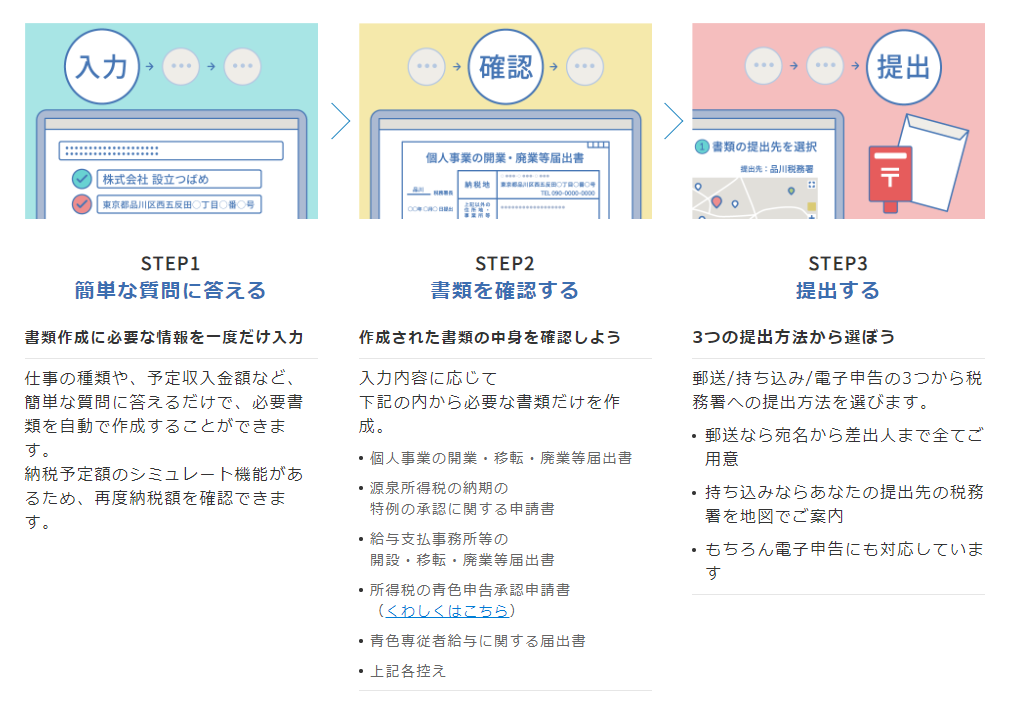
開業freeeに登録した後は、3つのSTEPに沿って手続きを進めるだけです!
これで今日からあなたも個人事業主ですね!
実際やってみるのが一番ですが、簡単にステップごとの解説をしていきます。
STEP① 開業届の入力
まずは5つの簡単な質問に答えましょう。
僕は以下のように答えました。
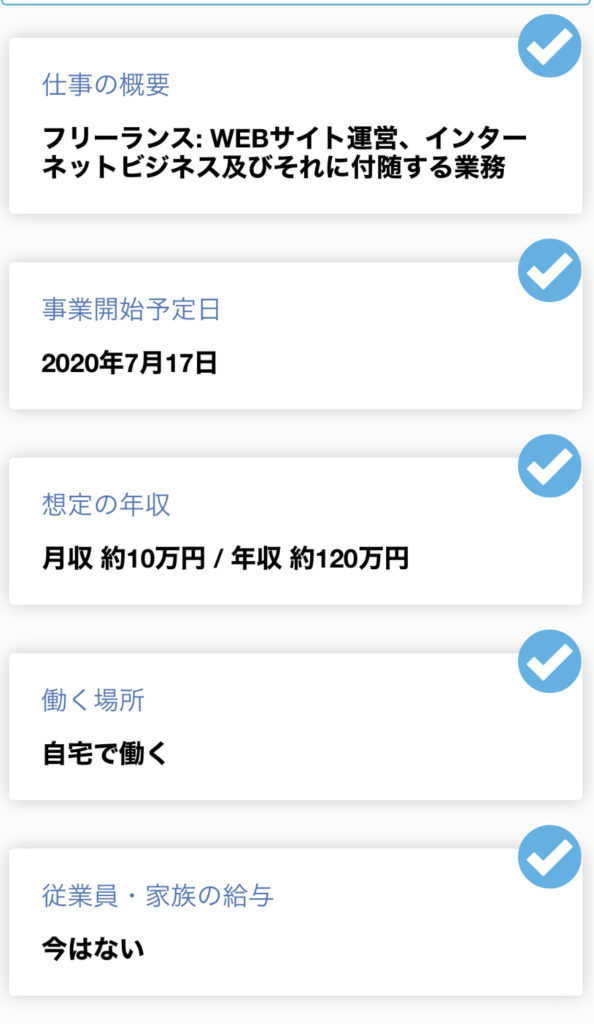
想定年収に関してですが、少し欲張った収益を記載してしまいました。
反省しています。

ですが「夢は大きく、志は高く」です。
望まなければ得られないと思います。
ただしこれが正解とは分かりませんので、必要となればすぐに訂正する予定です。
STEP② 書類の確認
次に個人情報の入力を行った後、記入内容の確認を行います。
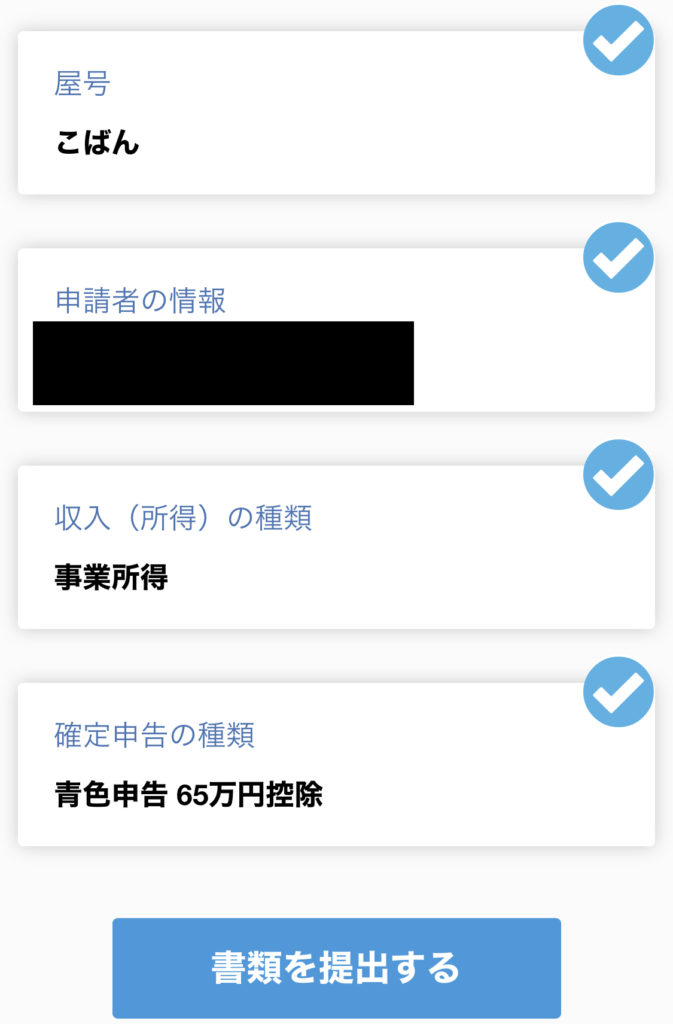
屋号とは商業上の名前のことで、会社名とは異なります。
ペンネームでも可能ということでしたので、アカウント名である「こばん」と記入してみました。
記入しなくても問題ないみたいです。
申請者の情報は、個人情報の記入を行います。
以上で書類は完成です。

え?それだけ?
と思うでしょうが、僕も思いました。
そうです。これで書類作成は終わりです。
なんとここまでたったの5分です。

STEP③ 開業届の提出

最後に完成した書類を、税務署に提出することになります。
この作業のハードルが高いように感じるかもしれません。
税務署に行って、書類を提出する。
少し気が重くなりそうですね。
ですが郵送もしくは電子申告の方法を取れば、税務署に行く必要はないのです。
郵送での提出

開業freeeで作成した書類は、PDFの形式で印刷することが可能です。
封筒にそのまま貼り付けられる宛先と差出人まで用意してくれています。
あとは印刷した書類に印鑑を押して、ポストに投函。
これで提出完了となります。
オンライン上で提出する方法

僕はこちらの方法を取りました。
ポストや郵便局に行く手間を省けますし、切手代も節約できます。
何より自宅で完結するため楽です。
電子申告に必要なもの
オンライン上で開業届を税務署に提出するためには以下のものが必要となります。
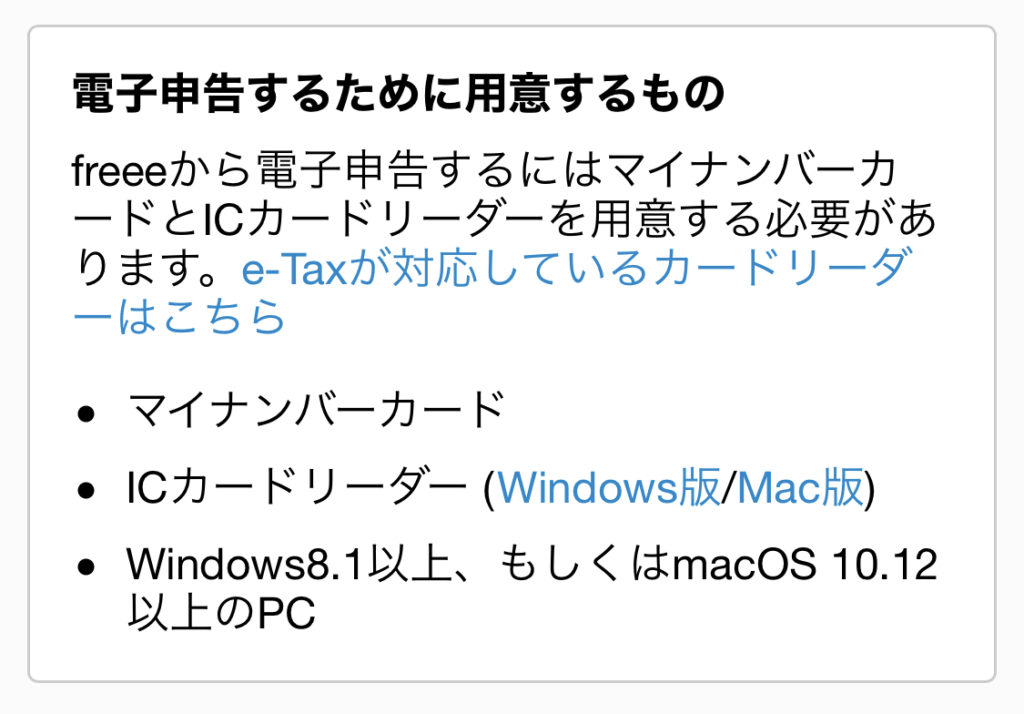
僕の場合は、マイナンバーカードとICカードリーダーの2つを確定申告書の電子申告の際に用意していました。
そのため10分で終わりました。
上記の二つをお持ちでない方もいると思います。
ICカードリーダーに関しては、お買い求めいただく必要があります。
僕はこちらの商品が安かったため、使用しています。
マイナンバーカードに関しては、市役所にて手続きの上、発行する必要があります。
あると何かと便利なので、この機会に作ってみてはいかがでしょうか?
確定申告もオンライン上で済めばとても楽ですよ!
開業届を提出して感じたこと

僕は8/18から個人事業主となりました。
Twitterでは「開業届を提出した!」と何か偉業をやり遂げたかのように書きました。
ですが、その実際はたったの10分、パソコン上で終わる簡単な作業です。
事業を始めたという実感は全くありません。
ただ、これからもやることは変わらないです。
日々のブログ執筆に勤しみたいと思います。
最後に
今回僕が紹介したのは開業freeeという無料サイトで開業届を提出する方法です。
開業freeeは以下のリンクから無料登録が可能です!

手続き自体は自動保存されますので、時間があるときに進めていけば大丈夫です。
次は来年3月に控える青色申告への挑戦。
日々のブログ執筆活動に必要な経費を計上できたら良いなと思っております。
その体験談についても、またブログを更新していきたいと思います。
僕の体験が誰かの参考になれば幸いです。
![[商品価格に関しましては、リンクが作成された時点と現時点で情報が変更されている場合がございます。] [商品価格に関しましては、リンクが作成された時点と現時点で情報が変更されている場合がございます。]](https://hbb.afl.rakuten.co.jp/hgb/1cbdb3d9.5e43cb7f.1cbdb3da.681b8afb/?me_id=1299220&item_id=10009254&pc=https%3A%2F%2Fthumbnail.image.rakuten.co.jp%2F%400_mall%2Fnabekin%2Fcabinet%2Fbiiino%2Fitem%2Fmain-image-10%2F20200527150955_1.jpg%3F_ex%3D128x128&s=128x128&t=picttext)